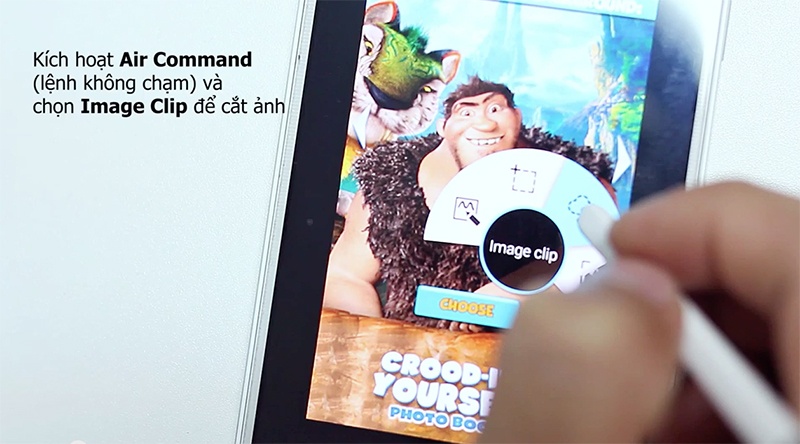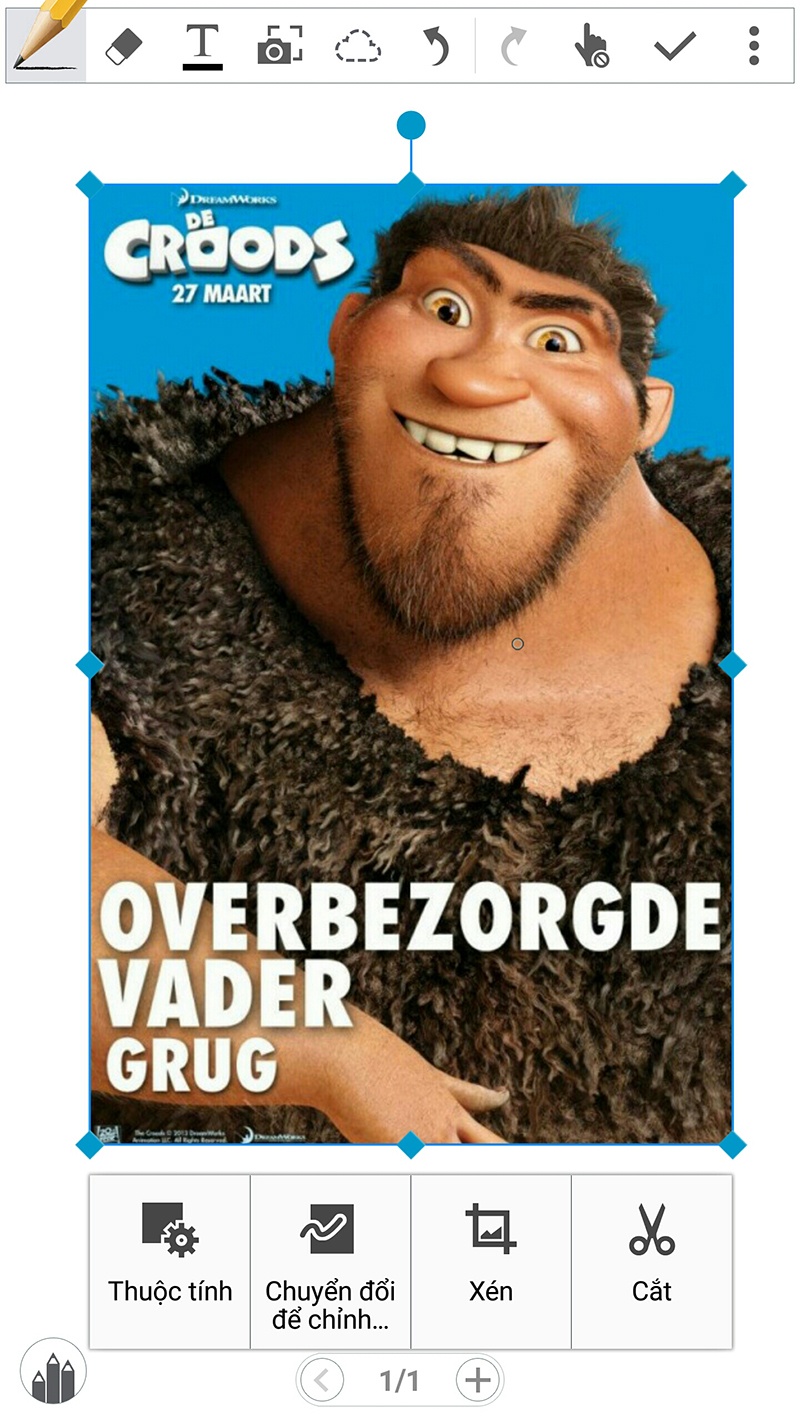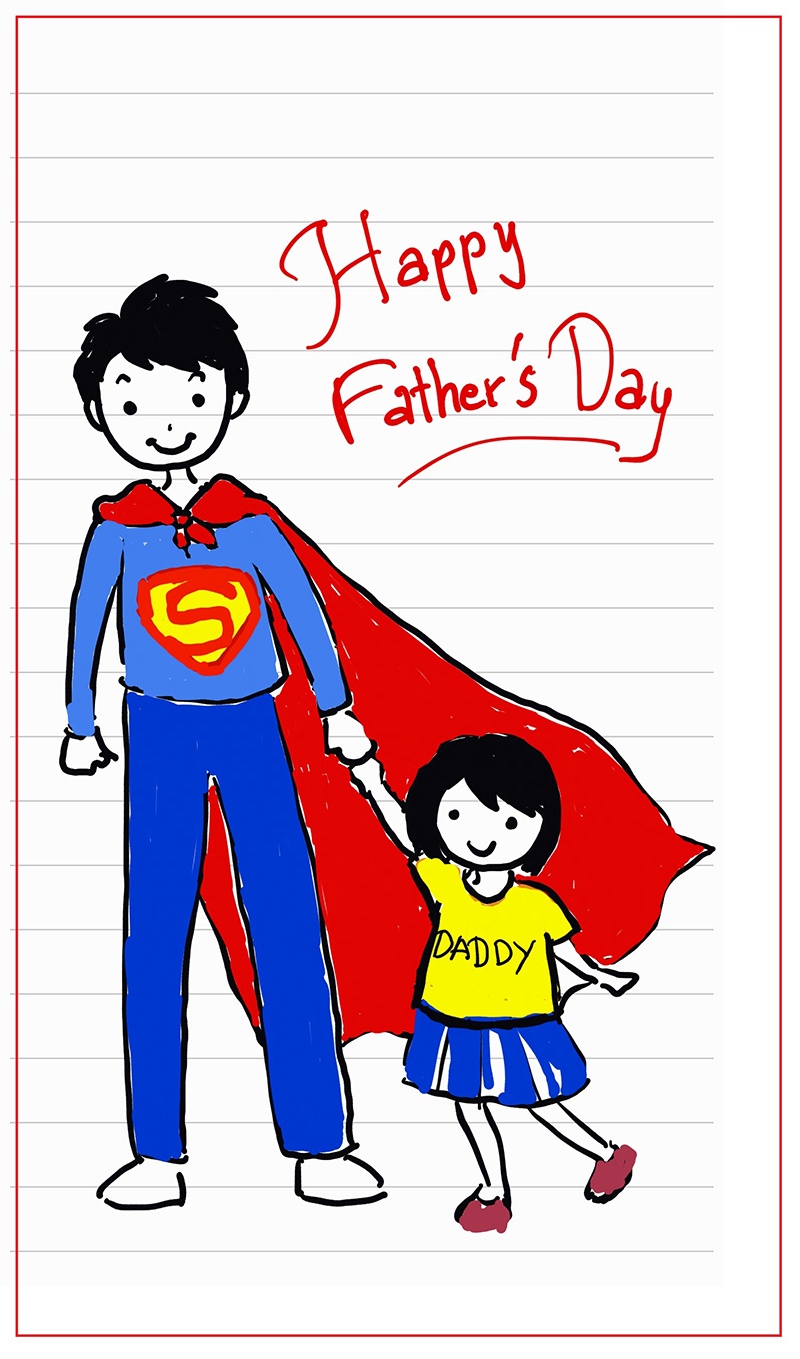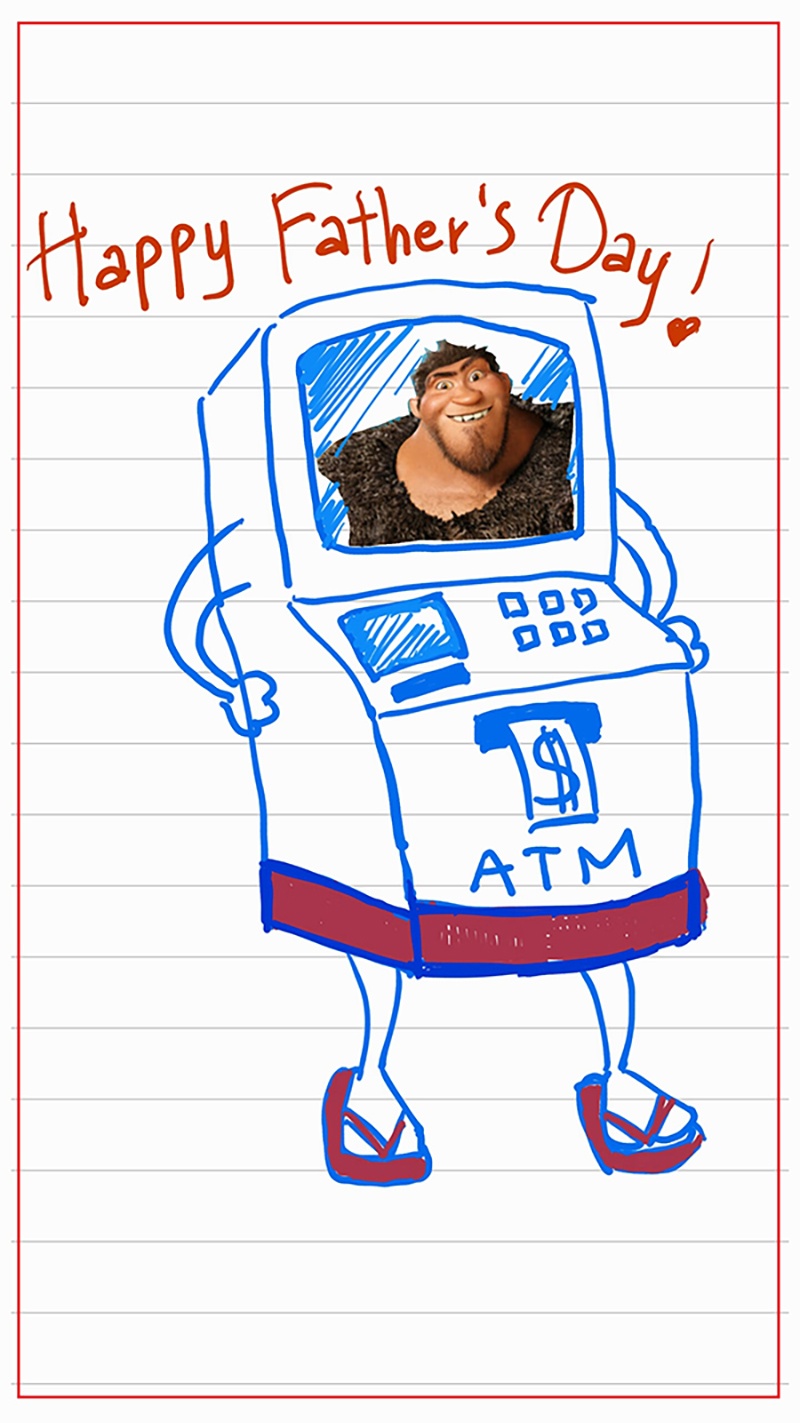Chỉ với những nét bút linh hoạt và khai thác một vài tiện ích cơ bản của Galaxy Note 4, bạn đã có thể làm được một tấm e-card đẹp tặng bố nhân Ngày của cha (21/6).
Đầu tiên, người dùng sử dụng bút S Pen cùng tính năng Image clip để ảnh trước khi đưa vào S-Note để ghép, vẽ hay chỉnh sửa. Khả năng hỗ trợ tương tác của S-Note sẽ hỗ trợ tối đa khi thao tác, đặc biệt là với một số bạn không có năng khiếu vẽ.
Việc chuyển đổi thuộc tính ảnh sang các định dạng khác để chỉnh sửa, tẩy xóa, tô vẽ... giúp bạn tận dụng những tấm ảnh có sẵn và làm mới chúng một cách đa dạng, khác biệt hơn so với phiên bản cũ.
 |
| Bút S Pen giúp người dùng dễ dàng chỉnh sửa và sáng tạo. |
Ngoài ra, bạn nên sử dụng khả năng Nhận dạng chữ viết tay của S Pen. Chiếc bút này được hỗ trợ khả năng nhận biết tới 2048 mức độ lực khác nhau. Do đó, dù viết tay, bạn vẫn có thể được đảm bảo độ chính xác, đồng thời cập nhập nhanh chóng khi chuyển thành văn bản số. Độ mảnh, độ đậm của nét, màu chữ và các dạng chữ khác nhau dễ dàng được điều chỉnh trên S-Note.
 |
| Sau khi đưa ảnh vào S-Note, bạn nhấn vào ảnh và giữ nguyên để hiển thị thanh công cụ. Chọn “Chuyển đổi để chỉnh sửa” là có thể biến đổi bức ảnh với các nét vẽ thô. |
 |
| Sau khi chuyển đổi, bạn thực hiện thao tác xóa, vẽ, tô màu… |
 |
| Cùng ngắm một vài e-card đơn giản được thực hiện bằng bút S Pen trên Samsung Galaxy Note 4. |